OFX-Keyframes auf der Timeline animieren
Timeline-basierte OFX‑Keyframe‑Animation ermöglicht es Ihnen, Hüllkurven für Event‑ und Spur‑Effekte (OFX) direkt auf der Timeline zu erstellen und anzupassen. So können Sie Videoeffekt‑Parameter mit derselben intuitiven Präzision animieren, die Sie bereits vom Automatisieren von Lautstärke oder Panorama kennen. Durch das Arbeiten direkt in der Timeline behalten Sie den vollständigen visuellen Kontext und vermeiden unnötiges Umschalten in der Benutzeroberfläche.
-
Im vollständigen visuellen Kontext arbeiten: Sehen Sie das Ergebnis, während Sie Keyframes auf der Timeline platzieren und anpassen.
-
Parameteränderungen präzise mit Frames, Schnitten und Takten synchronisieren.
-
Mehrere Parameter eines Effekts koordinieren, damit sie sich im Zeitverlauf gemeinsam ändern.
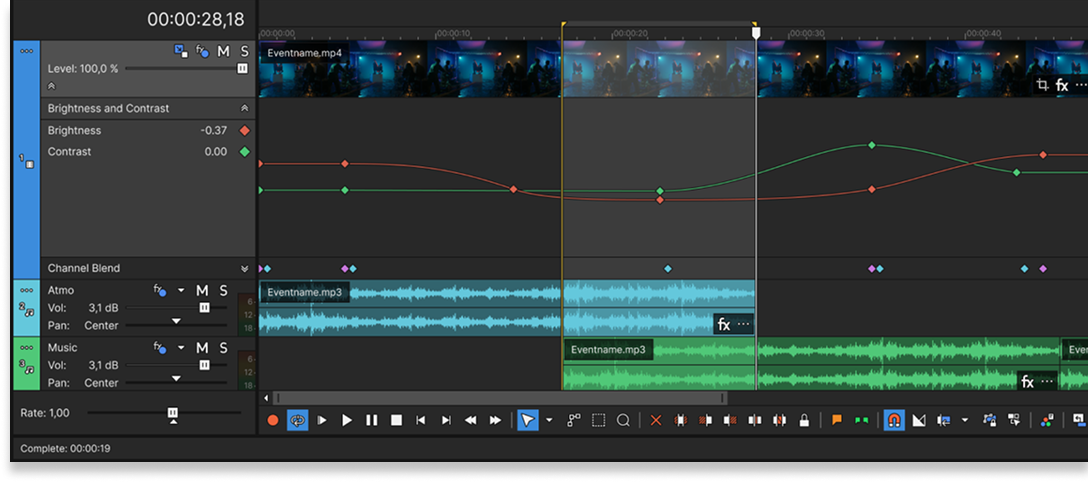
ABBILDUNG Timeline-basierte Hüllkurven-Animation
Keyframes auf der Timeline erstellen
Stellen Sie sicher, dass Ansicht | OFX-Effekt-Hüllkurven anzeigen (Beta) aktiviert ist, damit OFX-Hüllkurven in der Timeline erscheinen (standardmäßig deaktiviert).
-
Entscheiden Sie, wo die Animation gelten soll:
1Spur-Ebene Der Effekt gilt für alle Events auf der Spur und seine Automationskurve erstreckt sich über die gesamte Spur. 2Event-Ebene Der Effekt gilt nur für dieses Event und seine Automationskurve erscheint innerhalb des Events. 
ABBILDUNG Timeline-Hüllkurven. 1 Hüllkurven auf Spur-Ebene umfassen die gesamte Spur. 2 Hüllkurven auf Event-Ebene erscheinen nur innerhalb des Clips.
-
Ziehen Sie im Videoeffekte Fenster den Effekt entweder auf das Event (Event-Ebene) oder auf den Spurkopf (Spur-Ebene).
-
Klicken Sie in der Effektoberfläche neben jedem zu animierenden Parameter auf
animieren.
Wenn Sie eine Voreinstellung verwendet haben, wird zu Beginn normalerweise ein erster Keyframe (Punkt) mit dem Wert der Voreinstellung erstellt.
-
Klicken Sie auf der Timeline im Spurkopf auf Keyframe-Leiste erweitern.
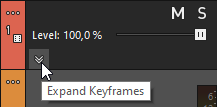
-
Klicken Sie beim ausgewählten Effekt auf Keyframe-Leiste erweitern, um die Parameter-Hüllkurven anzuzeigen.

-
Fügen Sie bei Bedarf weitere Keyframes hinzu:
-
Doppelklicken Sie die Hüllkurve, oder:
-
Klicken Sie mit der rechten Maustaste auf die Hüllkurve und wählen Sie Punkt hinzufügen.
-
-
Werte und Kurven anpassen: Keyframes ziehen oder mit der rechten Maustaste auf ein Keyframe klicken, um einen exakten Wert einzugeben oder einen Kurventyp zu wählen.
Weitere Informationen finden Sie unter Werte und Kurven anpassen
-
Projekt abspielen, um das Ergebnis in der Vorschau zu sehen.
Werte und Kurven anpassen
Um Werte und Kurven direkt auf der Timeline anzupassen, verwenden Sie das Kontextmenü. Die Position Ihres Rechtsklicks bestimmt den Geltungsbereich des Befehls:
-
Keyframe-Bereich (leerer Spurhintergrund): Aktionen für alle sichtbaren Hüllkurven oder zum Anzeigen/Ausblenden von Kurven.
-
Hüllkurve (Linie): Aktionen für die Hüllkurve dieses Parameters.
-
Nur Keyframe: Aktionen nur für den ausgewählten Keyframe.
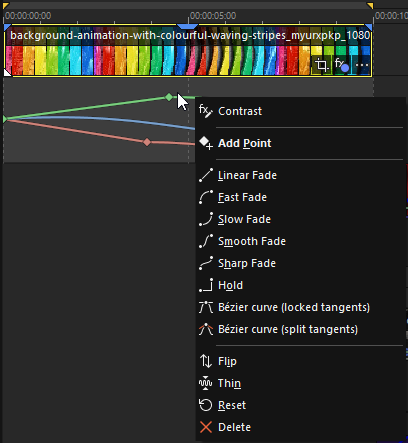
ABBILDUNG Kontextmenü der Timeline-Hüllkurve zum Bearbeiten von Keyframes und Kurven
Keyframes hinzufügen:
- Auf einer einzelnen Hüllkurve: Rechtsklick auf die Ziel-Hüllkurve ► Punkt hinzufügen (fügt an der Cursorposition ein Keyframe (Punkt) ein).
- Auf allen sichtbaren Hüllkurven: Rechtsklick in den Keyframe-Bereich ► Punkt hinzufügen.
Exakte Werte festlegen oder eine Kurve wählen:
Klicken Sie mit der rechten Maustaste auf einen Keyframe, um einen numerischen Wert einzugeben oder einen Kurventyp auszuwählen (z. B. Linear, Schnell, Langsam, Weich, Scharf, Halten, Bézier).
Werkzeuge für die Hüllkurvenform:
Klicken Sie mit der rechten Maustaste die Ziel-Hüllkurve und wählen Sie Spiegeln (um den Mittelwert invertieren) oder Verdünnen (reduziert Zwischen-Keyframes, erhält die Gesamtform).
Ein-/Ausblenden und Aufräumen:
-
Klicken Sie mit der rechten Maustaste in den Keyframe-Bereich, um Parameter-Hüllkurven anzuzeigen oder auszublenden.
-
Verwenden Sie Zurücksetzen, um alle Keyframes für den aktuellen Parameter (flache Hüllkurve) zu entfernen, oder:
-
Löschen, um das ausgewählte Keyframe zu entfernen.
-
Verwenden Sie Rückgängig, wenn Sie Keyframes versehentlich entfernen.
Es sind jeweils nur die Animationssteuerungen eines Plug-ins sichtbar. Sie können jedoch die Zeitpunkte eingeklappter Hüllkurven anpassen, ohne deren Werte zu verändern.
Zuletzt geändert am Dezember 08, 2025